如何用会声会影X4做马赛克效果
会声会影X4简明教程
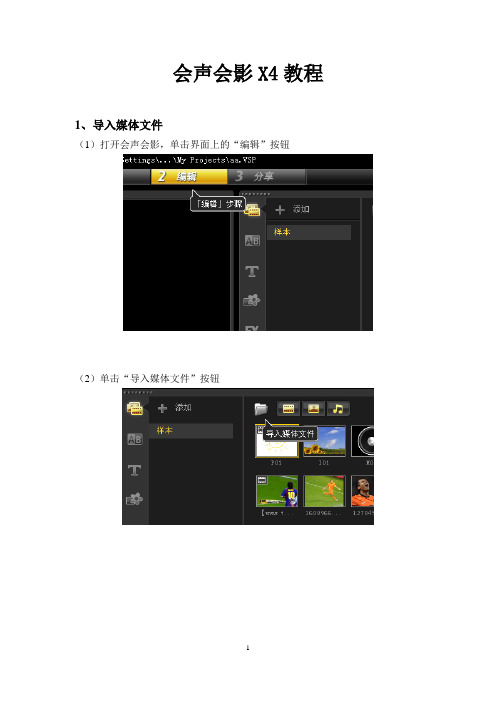
会声会影X4教程1、导入媒体文件(1)打开会声会影,单击界面上的“编辑”按钮(2)单击“导入媒体文件”按钮(3)选择媒体文件(视频、音频、图片等)所在的路径,选择要导入的媒体文件,单击“打开”按钮导入各种素材。
(4)“单击”选中媒体文件,直接拖到视频轨上,单击界面左上方“预览窗口”中的播放按钮可以预览选中的文件(5)拖动红圈中的滑块可以改变预览窗口中视频进度。
(6)如果需要对视频进行剪辑,拖动上述滑块至选定的起始位置,单击预览窗口中的剪刀按钮(7)同理,选择结束位置,再单击剪刀按钮,如此可将视频剪辑成若干片段,对于无用的片段可以先选中,然后右键鼠标,单击“删除”。
(8)若要产生快/慢镜头效果,可以选中媒体文件,然后压缩/拉伸文件即可。
2、转场(1)转场用于两个媒体文件之间的过渡。
(2)会声会影提供很多自带的转场方式。
(3)选中转场方式,拖至视频轨,放在两个媒体文件之间,单击预览窗口可以预览其效果。
3、标题(1)如果需要在媒体文件上添加文字,单击“标题”按钮(2)选中标题,拖动至标题轨,标题文字可以叠加在画面上。
(4)标题还可以插入视频轨,如下图(5)双击可以修改标题内容(6)编辑标题4、滤镜(1)滤镜主要是用来实现图像的各种特殊效果。
(2)选中滤镜,直接拖动至视频轨,叠在目标图片(3)右击图片,选择“摇动和缩放”,可以使图片产生镜头推拉的效果。
5、删除视频中的背景声音(1)右击视频片段,选择“分割音频”。
(2)可以看到声音已经被分离,此时可以右击声音文件,直接删除6、添加背景音乐(1)选中音频文件,将文件直接拖至音乐轨即可。
7、项目的保存与打开(1)对于未完成的项目可以先保存,但要特别注意的是,不能随意移动已导入的媒体文件的位置,否则下次打开项目文件时会提示无法找到媒体文件。
8、创建视频文件(1)单击“分享”,单击“创建视频文件”(2)任选一种格式,导出制作好的视频(请根据原先的媒体文件选择合适的分辨率,分辨率越高,渲染耗时越长)。
视频马赛克效果制作 Adobe Premiere Pro的实用马赛克技巧

视频马赛克效果制作:Adobe Premiere Pro的实用马赛克技巧马赛克效果是一种常用于视频编辑的特殊效果,它可以用来隐藏敏感信息或者增加一些神秘感。
在Adobe Premiere Pro中,制作马赛克效果非常简单,下面将介绍一些实用的技巧和步骤。
首先,确保你已经将视频素材导入到Adobe Premiere Pro的项目面板中。
然后,在时间轴中选择你想要添加马赛克效果的视频片段。
要制作马赛克效果,首先需要在"效果控制"面板中找到"Mosaic"效果。
可以通过在"效果"标签下的"视频效果"文件夹中搜索"Mosaic"来快速找到它。
将"Mosaic"拖动到你想要制作马赛克效果的视频片段上。
接下来,在"Mosaic"效果的属性中,你可以对马赛克的大小、形状和强度进行调整。
首先,调整"Mosaic"的大小属性,以确定马赛克的像素大小。
如果你想要更细致的马赛克效果,可以将像素大小调小。
如果你想要更粗糙的效果,可以将像素大小调大。
除了调整像素大小,你还可以通过调整"Mosaic"的形状属性来改变马赛克的形状。
在形状属性中,你可以选择方形、圆形或者从图像中提取的形状。
选择最适合你的视频的形状类型,并通过调整形状的大小和圆滑度来进一步调整马赛克效果。
此外,你还可以调整"Mosaic"效果的强度属性,以控制马赛克效果的透明度。
通过增加强度,你可以让马赛克效果更加显眼;通过减小强度,你可以让马赛克效果更加隐蔽。
如果你只想对视频的特定区域应用马赛克效果,可以使用"遮罩"功能。
选择"Mosaic"效果的属性中的"遮罩"选项,然后点击"创建椭圆"或"创建多边形"按钮,在视频预览窗口中创建一个遮罩区域。
会声会影制作电影胶片效果
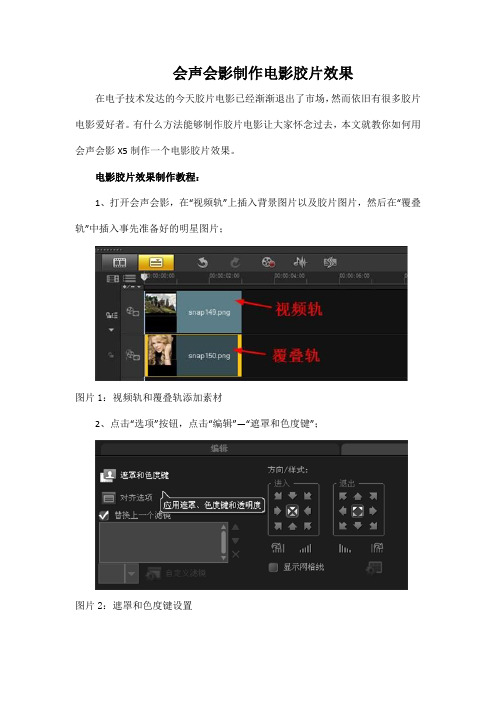
会声会影制作电影胶片效果
在电子技术发达的今天胶片电影已经渐渐退出了市场,然而依旧有很多胶片电影爱好者。
有什么方法能够制作胶片电影让大家怀念过去,本文就教你如何用会声会影X5制作一个电影胶片效果。
电影胶片效果制作教程:
1、打开会声会影,在“视频轨”上插入背景图片以及胶片图片,然后在“覆叠轨”中插入事先准备好的明星图片;
图片1:视频轨和覆叠轨添加素材
2、点击“选项”按钮,点击“编辑”—“遮罩和色度键”;
图片2:遮罩和色度键设置
3、在弹出的相应面板,选中“应用覆叠选项”,在“类型”下拉列表选择“遮罩帧”,用户可看到右侧出现多种会声会影遮罩类型,小编选择了“圆角矩形遮罩效果”;
图片3:选择遮罩类型
4、重复2,3两个步骤,分别对每一张明星照片进行覆叠轨边框处理,处理完后将照片嵌入在胶片的格子里;
5、调整胶片的位置:将第一张胶片放在第一帧上,将最后一张胶片放在最后一帧,点击“保存”即可。
6、点击“播放”按钮,就能看到滚动的明显胶片了。
注:做胶片首先要寻找胶片的素材或者视频遮罩,然后将胶片遮罩添加到遮罩库中。
看完了以上的介绍,制作胶片电影大家是不是很容易了呢?。
视频马赛克和模糊处理方法

视频马赛克和模糊处理方法在使用Adobe Premiere Pro软件编辑视频时,经常会遇到需要对特定区域进行马赛克和模糊处理的情况。
这些处理方法可以帮助保护个人隐私、隐藏重要信息或制造神秘感。
接下来,将介绍如何在Adobe Premiere Pro中应用视频马赛克和模糊处理。
视频马赛克处理方法:1. 导入视频素材后,将要进行马赛克处理的视频素材放入时间轴。
2. 选择“效果”选项卡,搜索并找到“马赛克”效果。
3. 将“马赛克”效果拖动到视频素材上,效果将立即应用。
4. 在“效果控制”面板中,可以调整马赛克的类型、大小和形状。
例如,可以选择矩形、圆形或马赛克模糊效果。
5. 若要对视频中的多个区域进行马赛克处理,可复制并粘贴“马赛克”效果,并调整每个效果的位置和形状。
视频模糊处理方法:1. 导入视频素材后,将要进行模糊处理的视频素材放入时间轴。
2. 选择“效果”选项卡,搜索并找到“高斯模糊”效果。
3. 将“高斯模糊”效果拖动到视频素材上,效果将立即应用。
4. 在“效果控制”面板中,可以调整模糊的程度和范围。
通过增大模糊半径,可以获得更强烈的模糊效果。
5. 若要对视频中的多个区域进行模糊处理,可复制并粘贴“高斯模糊”效果,并调整每个效果的参数。
进一步优化处理效果:1. 如果马赛克或模糊处理后的效果过于明显,可以调整效果的不透明度来减轻效果的强度。
2. 若要使马赛克或模糊处理只应用于特定区域,可使用“遮罩”功能。
选择效果控制面板中的“遮罩”选项,创建一个遮罩并调整其形状和位置,然后将马赛克或模糊效果应用于该遮罩。
3. 对于马赛克处理,可选择使用不同的模糊形状,例如马赛克像素化或马赛克模糊。
马赛克像素化效果可使像素看起来更明显,而马赛克模糊效果则会更加模糊。
总结:通过使用Adobe Premiere Pro软件中的视频马赛克和模糊处理方法,我们可以轻松实现对视频中特定区域的隐私保护和信息隐藏。
使用马赛克和模糊处理可以为视频增添神秘感和创造特殊效果。
如何给视频打马赛克,教你多种方法实现

分享:五三
01
前言
前言
给视频打马赛克,这其实是一个很经常用到,并且还算是比较简单的 视频制作方法。今天呢,小编就带大家一起来看看我是怎么实现给视 频打马赛克的。下面,我会分享两种方法,大家留心看哦。 说是两种方法,但其实操作方法都是差不多的,就是所用的工具不一 样。我自己比较常用的就是电脑上面的迅捷视频剪辑软件,先给大家 讲这个工具的实现方法。然后,再给大家讲另一个,卖个关子,请往 下看吧。
步骤 3/3
另一种就是利用手机上面可以使用的清爽视频编辑器。我们同样是先将 视频添加到工具中,然后在下方的工具栏中找到马赛克。 找到之后,我们就可以开始在视频上面添加马赛克啦。和上面的操作一 样,如果只需要在某一段视频里面添加马赛克的话,就先利用工具进行 分割。分割后再打马赛克,完成之后,点击右上方的导出键就可以了。
结语
好啦,以上就是给大家带来的两种方法,关于给视频打马赛克的操作,大家看懂了吗?要自己尝试一 下哦,这样才能加深印象呢。
THANKS
ቤተ መጻሕፍቲ ባይዱ
02
给视频打马赛克
步骤 1/3
首先给大家说的就是电脑上面的操作,我们打开电脑里面的剪辑工具。 在弹出的第一个页面中选好画面比例,接着就会进入到工具界面。我们 将素材导入到工具中,然后就把需要处理的视频拖入到轨道。 点击轨道中的视频,工具栏中就会显示有功能图标,找到“马赛克”。
步骤 2/3
点击之后,进入到添加马赛克区域的界面。我们可以利用这个画框来给 视频添加马赛克,可以看到左右两边是同步的,右侧显示的是添加后的 效果。如果大家只需要一部分视频添加马赛克的话,就实现剪辑好视频。 这样才能分段添加哦。 添加好之后,点击确定,回到主界面,导出视频即可。
会声会影使用技巧

会声会影使用技巧
会声会影是一款功能强大的视频编辑软件,以下是一些使用技巧:
1. 调整素材区间:在会声会影中,可以通过单击“设置”|“参数选择”命令,弹出“参数选择”对话框,点击“编辑”,将默认照片/色彩区间右侧的数值框中输入需要的数值,单击“确定”按钮即可。
2. 显示全部轨道信息:在时间轴面板中,可以通过单击“显示全部可视化轨道”按钮,来显示全部轨道信息。
3. 添加自动转场:在会声会影中,可以通过单击“设置”|“参数选择”命令,弹出“参数选择”对话框,点击“编辑”,在转场效果栏中,勾选“自动添加转场效果”,转场效果可以默认为一种,也可以选择随机特效。
4. 显示全部素材:在时间轴面板中,可以通过单击“将项目调到时间轴窗口大小”按钮,来显示全部素材。
5. 设置覆叠轨上素材的淡入淡出时间:选中覆叠轨上的素材,点属性动画淡入淡出,然后调整崭停区间两个滑块,将两者距离拉开则淡化的时间增长,如果缩短则简短淡化时间。
6. 调整音频:如果音频的位速率较高,可以用转换软件把位速率重新设置到128或更低,这样就能顺利将MP3文
件加入到会声会影中。
对于视频制作来说,音频较好是48Hz 的wav格式。
会声会影高级教程
会声会影高级教程爱奇艺16:16会声会影高级应用教程搜狐25:33会声会影高级应用教程81 脚印动画如何制作爱奇艺03:15会声会影x4高级应用教程HD5604:05会声会影高级应用教程11.课程简介爱奇艺03:59会声会影X4高级教程1-2 基本设置酷608:345 会声会影高级教程(视频教程) 如何应用边框爱奇艺02:20会声会影X7入门至高级系列教程02 搜寻Google图片搜狐18:07会声会影高级应用教程72 动态遮罩案例详解5614:07会声会影高级应用教程43.课程小结爱奇艺02:20会声会影X7入门至高级系列教程04 大量下载网页...酷611:01会声会影高级教程2-27 字幕动画设置搜狐25:11会声会影高级应用教程76 篮球动画的制作效果-...5610:33会声会影高级应用教程3.软件安装问题搜狐01:40会声会影高级应用教程73 回忆案例作品欣赏酷611:05会声会影高级教程2-49 音频编辑基础搜狐05:00会声会影高级应用教程71 动态遮罩案例作品欣赏5610:36会声会影高级应用教程6.格式化工厂搜狐04:16会声会影高级应用教程68 魔方案例作品欣赏5605:23会声会影高级应用教程1.课程概述搜狐25:11会声会影高级应用教程76 篮球动画的制作效果酷607:29会声会影X4高级教程_2 视频搜狐05:00会声会影高级应用教程71 动态遮罩案例作品欣赏...5607:31会声会影高级应用教程10.课程小结酷606:07会声会影X4高级教程_1 视频5612:04会声会影高级应用教程57 课程小结爱奇艺08:42会声会影X4高级教程2-395616:08会声会影高级应用教程7.视频制作问题酷610:16会声会影高级教程2-47 画中画滤镜注意事项5614:08会声会影高级应用教程8.会声会影自带小软件酷605:59会声会影高级教程2-19 制作移动马赛克效果5608:39会声会影高级应用教程2.软件设置酷608:20会声会影X5高级教程画轴制作1 视频5609:02会声会影高级应用教程9.视频输出问题酷607:03会声会影X4高级应用教程1-3 会声会影X4新功能(1...5614:38会声会影高级应用教程59 综合案例酷602:11会声会影x4高级应用视频教程宣传片5611:02会声会影高级应用教程34.字幕的基本应用酷616:00会声会影教程10高级编码输出[高清]5603:51会声会影高级应用教程31.大学记忆作品欣赏酷611:42会声会影高级教程2-7 摇动与缩放应用实例5612:37会声会影高级应用教程25.转场的基本运用酷607:54会声会影高级教程2-8 覆叠轨动画设置5616:23会声会影高级应用教程29.NewBlue滤镜的应用酷607:54会声会影高级教程2-42 画中画滤镜动画的设置搜狐18:17会声会影高级应用教程74 回忆案例详解(1)爆米花08:20会声会影X5高级教程画轴制作1搜狐19:41会声会影高级应用教程69 魔方案例详解(1)搜狐18:03会声会影高级应用教程75 回忆案例详解(2)搜狐21:27会声会影高级应用教程70 魔方案例详解(2)搜狐15:13会声会影高级应用教程67 宣传片案例详解(3)-...爆米花会声会影X5高级教程画轴制作2酷610:10会声会影高级教程2-18 调色滤镜(2)5613:52会声会影高级应用教程24.七彩美食实例(下)酷606:07会声会影X4高级教程_15613:23会声会影高级应用教程23.七彩美食实例(上)爆米花07:55会声会影X5高级教程画轴制作2爆米花08:20会声会影X5高级教程画轴制作1酷607:40会声会影高级教程2-40 画中画设置参数(1) 5613:23会声会影高级应用教程5.导入素材问题(下)5618:30会声会影高级应用教程46.卡拉OK字幕精灵(下)5614:09会声会影高级应用教程45.卡拉OK字幕精灵(上)酷607:30会声会影高级教程2-41 画中画设置参数(2) 5603:00会声会影高级应用教程4.导入素材问题(上)5601:17会声会影高级应用教程22.七彩美食作品欣赏5611:01会声会影高级应用教程13.视频快慢动作技巧5616:12会声会影高级应用教程26.转场的本质运用5617:06会声会影高级应用教程30.标题滤镜的应用5616:08会声会影高级应用教程36.字幕的动画应用5614:04会声会影高级应用教程28.滤镜的基本应用5613:55会声会影高级应用教程42.添加音乐字幕效果5621:04会声会影高级应用教程27.转场的应用案例5606:01会声会影高级应用教程44.常用的辅助软件5616:23会声会影高级应用教程35.字幕的技巧应用酷607:57会声会影高级教程2-26 字幕设置注意事项(3)酷602:11会声会影X5 初级速成+高级视频教程-聂长飞主讲A...酷608:48会声会影高级教程2-37 画中画滤镜的引入(1)酷608:41会声会影X4高级应用教程1-6 X4版5622:50会声会影高级应用教程32.大学记忆滤镜案例(上)5616:52会声会影高级应用教程38.字幕常见的应用(下)5614:35会声会影高级应用教程37.字幕常见的应用(上)5620:59会声会影高级应用教程48.AU音频编辑工具(下)酷607:13会声会影高级教程2-12 综合实例--卷轴效果(2)5613:12会声会影高级应用教程47.AU音频编辑工具(上)酷607:37会声会影高级教程2-25 字幕设置注意事项(2)5621:14会声会影高级应用教程33.大学记忆滤镜案例(下)5603:13会声会影高级应用教程58.风起时案例欣赏5616:07会声会影高级应用教程41.字幕结合路径的效果5608:11会声会影高级应用教程15.彩度键的应用技巧5620:33会声会影高级应用教程12.时间轴轨道的属性5607:16会声会影高级应用教程49.PS软件常用功能讲解5622:00会声会影高级应用教程18.方向样式的本质运用5615:35会声会影高级应用教程40.字幕结合转场的效果5616:42会声会影高级应用教程39.字幕结合滤镜的效果5610:03会声会影高级应用教程14.覆叠轨的优点5621:34会声会影高级应用教程19.方向样式的运用实例5614:23会声会影高级应用教程17.毛笔字的制作技巧5615:08会声会影高级应用教程56 PS视频辅助功能:遮罩5615:11会声会影高级应用教程50.PS视频辅助功能:抠图酷607:07会声会影X4高级应用教程2-17 调色滤镜(1)酷608:54会声会影高级教程2-22 综合实例—浪漫旅行(3)酷609:33会声会影高级教程2-44 画中画滤镜制作复杂效果(2)酷605:31会声会影X4高级应用教程1-5 卸载技巧-2酷608:37会声会影高级教程2-35 友立cool 3D字幕制作简介(1)5613:02会声会影高级应用教程51 PS视频辅助功能:PS 图...5616:39会声会影高级应用教程55 PS视频辅助功能:相框...酷606:54会声会影X4高级应用教程3-2 好莱坞转场(1)5615:41会声会影高级应用教程52 PS视频辅助功能:PS 图...酷608:37会声会影X4高级应用教程3-3 好莱坞转场(2)酷606:54会声会影高级教程2-36 友立cool 3D字幕制作简介(2)酷608:49会声会影高级教程2-23 综合实例—浪漫旅行(4)酷608:43会声会影X4高级应用教程2-23 综合实例(4)5621:01会声会影高级应用教程54 PS视频辅助功能:相框...酷612:41会声会影X4高级应用教程2-48 视频嵌套详解酷607:09会声会影高级教程2-28 字幕制作实例—打字效果酷603:53会声会影X4高级应用教程1-2 基本设置酷609:27会声会影X4高级应用教程3-1 本课简介5615:05会声会影高级应用教程20.平移和缩放的本质运用酷610:29会声会影X4高级应用教程4-1 本课简介酷610:46会声会影X4高级应用教程1-13 视频输出格式酷610:59会声会影X4高级应用教程2-49 音频编辑基础酷605:59会声会影X4高级教程2-19 制作移动马赛克效果酷616:1517..会声会影实战系列高级教程--婚庆生日儿视频酷608:55会声会影高级教程2-2 覆叠轨的优势及基本应用酷608:12DD课堂会声会影高级实例教程第十讲遮罩的酷609:30会声会影X4高级应用教程1-17 本章小节酷608:20会声会影X4高级应用教程2-20 综合实例—酷607:5316..会声会影实战系列高级教程--文艺节目汇演制酷612:2618..会声会影实战系列高级教程-婚礼MV花絮详解酷611:39会声会影X4高级应用教程2-32 字幕制作酷609:15会声会影高级教程2-30 字幕制作实例—快速制作...酷605:38会声会影高级教程2-10 覆叠轨实例—分屏动画的制作酷607:00会声会影高级教程2-9 覆叠轨应用实例—滚动图片酷610:10会声会影高级教程2-31 字幕制作实例—手写字和...酷606:23会声会影高级教程2-51 音频打点简介及左右声道...酷609:45会声会影X4高级应用教程1-15 快慢动作酷620:3513.会声会影实战系列高级教程--婚庆录像制作概述酷607:15会声会影X4高级应用教程2-16 滤镜的应用酷607:59会声会影X4高级应用教程3-11 boris软件简介酷606:41会声会影高级教程2-3 遮罩制作以及电视墙的制酷619:3912.会声会影实战系列高级教程-电子相册制作[高清]<上一页1...34567891011下一页>相关搜索:。
制作动态马赛克效果 保护隐私和身份
制作动态马赛克效果:保护隐私和身份动态马赛克是一种常用的视频编辑技巧,可以用来保护隐私和身份。
通过在视频中模糊或覆盖特定区域,我们可以有效地隐藏敏感信息,确保内容的安全性。
本篇教程将介绍如何使用Final Cut Pro软件来制作动态马赛克效果。
步骤1:导入素材首先,将需要进行马赛克处理的视频素材导入到Final Cut Pro软件中。
在导入界面中,选择视频素材所在的文件夹,然后点击导入按钮。
步骤2:创建马赛克效果在Final Cut Pro的编辑界面中,将素材拖放到时间线上。
然后,通过选择视频素材并点击顶部菜单栏的“效果”选项,找到“视频效果”中的“马赛克”效果。
步骤3:应用马赛克效果将马赛克效果拖放到时间线上的素材上。
然后,调整马赛克效果的大小、形状和位置,以覆盖或模糊需要保护的区域。
可以使用调整面板上的选项来自定义马赛克效果。
步骤4:调整马赛克动画为了使马赛克效果更加动态,并增加保护隐私和身份的效果,我们可以添加马赛克的动画。
在调整面板上,选择“马赛克”效果的“动画”选项。
步骤5:设置动画参数在动画面板中,可以调整马赛克的动画类型、方向、延迟时间等参数,以使马赛克效果在视频中具有更加流畅和生动的效果。
步骤6:预览和调整在应用马赛克效果和动画之后,可以通过点击顶部菜单栏中的“播放”按钮来预览视频。
根据需要,可以对马赛克效果和动画进行调整,以达到最佳效果。
步骤7:导出视频完成马赛克效果的制作后,即可将视频导出为特定格式,以便于在其他平台或设备上播放或分享。
点击顶部菜单栏中的“文件”选项,选择“导出”来选择导出格式和设置。
值得注意的是,制作动态马赛克效果时,应当确保马赛克区域的位置和形状与视频内容相匹配,以免出现不自然或破坏观感的效果。
此外,使用Final Cut Pro软件制作动态马赛克效果还可以结合其他特效、转场等功能,使视频更具有吸引力和专业性。
通过以上步骤,我们可以使用Final Cut Pro软件来制作动态马赛克效果,以保护隐私和身份。
会声会影添加遮罩教程
会声会影添加遮罩教程
视频遮罩这项新功能让很多用户都很欣喜,因为终于可以自如的添加自己喜欢的效果了。
但是,在操作中却无法添加视频遮罩让很多用户都很懊恼,说好的简单操作应用自如的呢?不能添加动态遮罩是怎么回事?下面就来讲解一下会声会影怎么实现图片的遮罩效果。
会声会影遮罩设置的步骤:
第一步:打开会声会影编辑器,在视频轨和覆叠轨中分别插入一副图像素材。
图片1:添加视频素材
第二步:选中覆叠素材,单击“属性”,选择“遮罩和色度键”按钮。
图片2:选择“遮罩和色度键”按钮
第三步:在弹出的界面的选项面板中,选中“应用覆叠选项”复选框单击“类型”下拉按钮,在弹出的列表框选择“遮罩帧”选项,右侧窗口将呈现多个图像框,如下图所示。
图片3:选择“遮罩帧”选项
第四步:我们可以选择椭圆形、胶带形状、会话框形状、枫叶形状、心形等来确定影片素材的遮罩效果,下图是选择了“心形”遮罩效果。
图片4:选择遮罩形状
如果没有自己的想要的遮罩,还可以自行添加遮罩,会声会影遮罩此项功能可以克服传统影片的刻板外观,带来多彩多样的画面效果。
学会了就赶紧来制作属于试试吧!。
怎么给视频打马赛克
怎么给视频打马赛克怎么给视频打马赛克现代人越来越重视隐私,因此在电视新闻采访中很多的人物脸部都是打马赛克的。
摄像机没有自动打马赛克的功能,这些都是后期制作完成的,本集店铺带大家用后期视频制作软件来打马赛克。
以下仅供参考!给视频打马赛克具体操作步骤:1、导入素材图1:素材插入对应的.轨道打开会声会影,新建项目,导入视频到视频轨道和覆叠轨道上,在视频预览区进行调整,保证两个视频能重合,点击“播放”按钮,预览一下。
视频素材人物要清晰。
2、选择“马赛克”滤镜图2:在需要的部位打上马赛克打开会声会影滤镜库,在其中找到“马赛克”滤镜,拖放到覆叠轨道的视频上。
在选项面板上单击“自定义滤镜”,在这里调整马赛克的大小和数量,这样整个视频区域都有了马赛克,还需要做下一步调整。
3、使用“修剪”滤镜图3:设置自定义滤镜将“修剪”滤镜拖放到覆叠轨道上,拖放前要去掉“替换上一个滤镜”前的钩,这样就能对同一个视频使用两个滤镜。
4、去除虚线设置再次点击会声会影“自定义滤镜”,对“修剪”滤镜进行参数调整,在自定义面板中,将第一帧的虚线宽度和高度都设为“0”,人物出现前的第二帧的宽度和高度也设为“0”,这样不出现人物是视频中就没有虚线。
5、为马赛克的地方填充色彩图4:为马赛克位置填充色彩在人物出现的地方设为第三帧,调整宽度高度,使其对应人脸,这样马赛克就出来了,下面要勾选“填充色彩”,选一个纯色,推荐白色,点击确定,方便下一步处理。
6、去除白色,透出底色单击会声会影选项面板在属性中选择“遮罩和色度键”,勾上“应用覆叠选项”,选择相似度,再点击“覆叠遮罩的色彩”,在色彩选取界面中选择纯白色,并调节纯白色的相似度为“0”。
这样白色就消失了,视频其他部分就出来了。
- 1、下载文档前请自行甄别文档内容的完整性,平台不提供额外的编辑、内容补充、找答案等附加服务。
- 2、"仅部分预览"的文档,不可在线预览部分如存在完整性等问题,可反馈申请退款(可完整预览的文档不适用该条件!)。
- 3、如文档侵犯您的权益,请联系客服反馈,我们会尽快为您处理(人工客服工作时间:9:00-18:30)。
如何用会声会影X4做马赛克效果
原创:谢迎暾
1.点击图标启动会声会影X4。
2.将需要加工的视频添加到媒体库中。
3.选择时间轴视图,将要加工的视频从媒体库拖到时间轴上。
4.选择FX(滤镜),进入滤镜库。
5.选择像素器,拖到时间轴上的视频上放开鼠标。
视频上出现标志。
6.右键视频,选择“打开选项面板”。
7.点击“自定义滤镜”。
进入定义滤镜面板。
8.面板中的小方块即表示马赛克效果的位置。
拖动位置可在预
览中看到变化,拖动小方块到需要马赛克的位置。
9.移动播放进度指示块,观察马赛克位置是否能遮住。
当不能遮住时,
暂停播放,移动小方块到需要的位置,在进度条上会自动生成关键
帧。
10.关键帧设置完毕,点击“确定”关闭设置窗口。
11.点击“3分享”,选择创建视频文件,选择需要的视频格式,生成新
的视频文件,结束。
